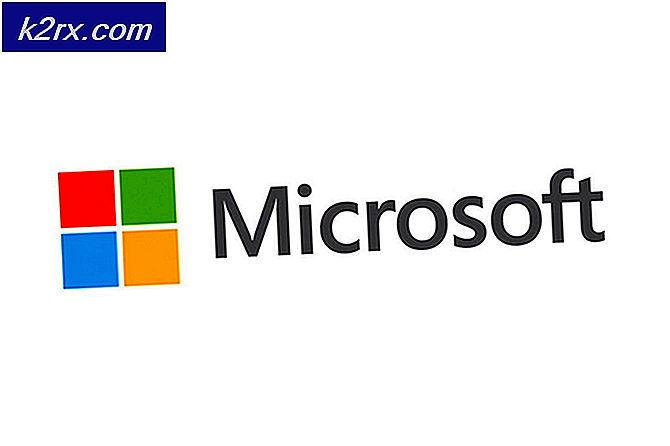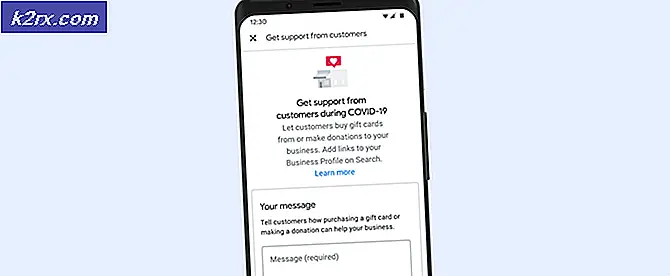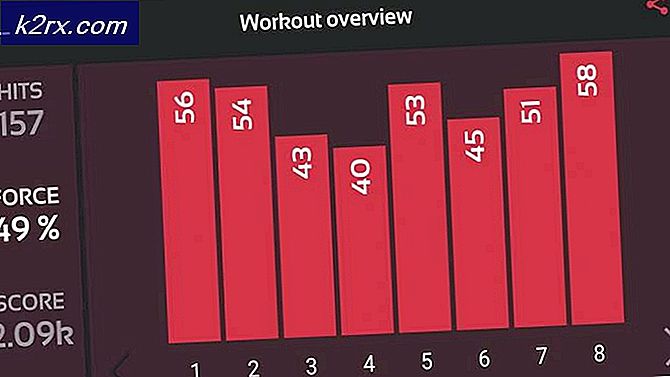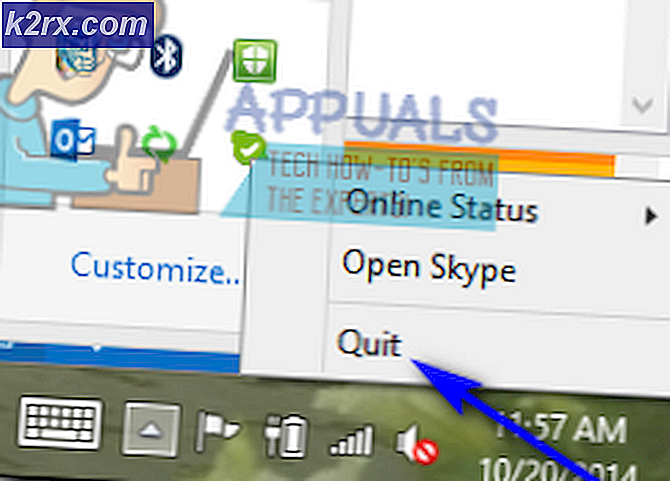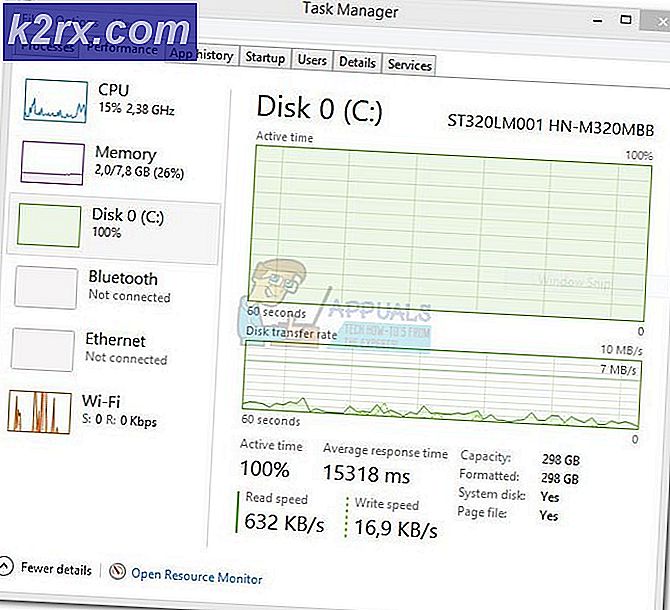So verschieben Sie iTunes Music Library auf einen anderen PC
Ja. iTunes Musikbibliothek kann exportiert und auf einem anderen Computer / Laptop verwendet werden. In diesem Handbuch werde ich erklären, wie Sie die Musikbibliothek auf einen anderen PC mit installiertem iTunes exportieren können. Bevor Sie beginnen, vergewissern Sie sich, dass iTunes bereits gesichert ist.
Die Migration ist sehr einfach, Sie müssen nur den Ordner kopieren. Ich würde vorschlagen, eine externe Festplatte oder ein Laufwerk, bevor Sie mit der Übertragung beginnen, groß genug, um Ihre Bibliothek zu halten. Überprüfen Sie zuerst die Größe Ihrer Bibliothek.
Um die Größe zu überprüfen, gehen Sie auf Ihrem Computer zu den folgenden Pfaden:
- Windows XP: Navigieren Sie zu \ Dokumente und Einstellungen \ Benutzername \ Eigene Dateien \
Rechtsklicke auf Meine Musik und wähle Eigenschaften . (Notieren Sie sich die Größe der Daten)
- Windows Vista: Navigieren Sie zu \ Benutzer \ Benutzername \ Musik \ iTunes.
Rechtsklicken Sie auf den iTunes-Ordner und wählen Sie Eigenschaften . (Notieren Sie sich die Größe der Daten)
- Windows 7 und Windows 8: Navigieren Sie zu \ Users \ Benutzername \ My Music \
Rechtsklicken Sie auf den iTunes-Ordner und wählen Sie Eigenschaften . (Notieren Sie sich die Größe der Daten)
Sobald Sie die Größe Ihrer Bibliothek / Daten haben, stellen Sie sicher, dass Ihr externes Laufwerk groß genug ist, um es zu halten.
Lass uns anfangen!
1. Setzen Sie das externe Laufwerk in den Computer ein, von dem Sie die Bibliothek kopieren möchten.
PRO TIPP: Wenn das Problem bei Ihrem Computer oder Laptop / Notebook auftritt, sollten Sie versuchen, die Reimage Plus Software zu verwenden, die die Repositories durchsuchen und beschädigte und fehlende Dateien ersetzen kann. Dies funktioniert in den meisten Fällen, in denen das Problem aufgrund einer Systembeschädigung auftritt. Sie können Reimage Plus herunterladen, indem Sie hier klicken2. Gehen Sie zu dem Pfad, in dem sich die Bibliothek befindet. Dort haben Sie die Größe unter (in den obigen Schritten) überprüft.
3. Kopieren Sie den Ordner, indem Sie mit der rechten Maustaste darauf klicken und Kopieren wählen.
4. Halten Sie dann die Windows-Taste gedrückt und drücken Sie E, um den Explorer zu öffnen.
5. Suchen Sie das angeschlossene Laufwerk.
6. Öffnen Sie es, klicken Sie mit der rechten Maustaste irgendwo in das Laufwerk und wählen Sie Einfügen.
Ihr iTunes-Ordner (Bibliothek) wird jetzt auf das externe Laufwerk kopiert.
7. Jetzt das Laufwerk auswerfen.
8. Schließen Sie es an den Computer an, in den Sie die Daten kopieren möchten.
9. Nun öffne es, gewinne Taste + e und öffne dann das Laufwerk.
10. Rechtsklicken Sie auf den Ordner (iTunes) und wählen Sie Kopieren.
11. Sehen Sie sich den unten angezeigten Pfad für Ihren Zielcomputer an.
- Windows XP: Navigieren Sie zu \ Dokumente und Einstellungen \ Benutzername \ Eigene Dateien \ Meine Musik \.
Wenn Windows XP zu "Meine Dokumente" wechseln und den Ordner "Eigene Musik" einfügen
- Windows Vista: Navigieren Sie zu \ Benutzer \ Benutzername \ Musik \ iTunes.
Wenn Windows Vista, gehen Sie zum Musikordner und fügen Sie den iTunes Ordner ein.
- Windows 7 und Windows 8: Navigieren Sie zu \ Benutzer \ Benutzername \ Meine Musik \ iTunes.
Wenn Windows 7/8, fügen Sie den iTunes Ordner in "Meine Musik" ein.
Ihre Bibliothek wurde jetzt erfolgreich auf Ihren neuen Computer exportiert / migriert. Weitere Optionen finden Sie auf der Apple-Website unter https://support.apple.com/en-us/HT204318.
PRO TIPP: Wenn das Problem bei Ihrem Computer oder Laptop / Notebook auftritt, sollten Sie versuchen, die Reimage Plus Software zu verwenden, die die Repositories durchsuchen und beschädigte und fehlende Dateien ersetzen kann. Dies funktioniert in den meisten Fällen, in denen das Problem aufgrund einer Systembeschädigung auftritt. Sie können Reimage Plus herunterladen, indem Sie hier klicken